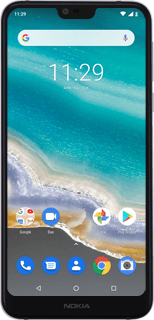Új névjegy létrehozása - Nokia 7.1
A névjegyeket elmentheted a telefon névjegyzékében. Minden névjegyhez több információt is tudsz csatolni, pl. e-mail címet és személyes csengőhangot.
Névjegyzék megnyitása
Kattints a címtár ikonra.
Új névjegy létrehozása
Kattints az új névjegy ikonra.
Válassz névjegyzéket
Nyisd le az "Utónév" fölött legördülő menüt.
A kiválasztott e-mail fiókban lesz elmentve az új névjegy.
Válaszd ki a kívánt e-mail fiókot.
A kiválasztott e-mail fiókban lesz elmentve az új névjegy.
Írd be a nevet
Kattints az Utónév mezőre, és írd be a kívánt keresztnevet.
Kattints a Családnév mezőre, és írd be a kívánt vezetéknevet.
Írd be a telefonszámot
Kattints a Telefon mezőre, és írd be a kívánt telefonszámot.
Ha a telefonszám elé írsz egy + jelet és az ország hívószámát, akkor külföldről is fel tudod hívni a névjegyzékbe mentett telefonszámot.
Nyisd le a telefonszám alatt legördülő menüt.
Ha a telefonszám elé írsz egy + jelet és az ország hívószámát, akkor külföldről is fel tudod hívni a névjegyzékbe mentett telefonszámot.
Válaszd ki a kívánt telefonszám típust.
Ha a telefonszám elé írsz egy + jelet és az ország hívószámát, akkor külföldről is fel tudod hívni a névjegyzékbe mentett telefonszámot.
Írd be az e-mail címet
Kattints az E-mail-cím mezőre, és írd be a kívánt e-mail címet.
Nyisd le az e-mail-cím alatt legördülő menüt.
Válaszd ki a kívánt e-mail-cím típust.
Kattints a jóváhagyás ikonra.
További információk megadása
Számos további információt is csatolhatsz a névjegyhez. A következő lépések két példát mutatnak be:
Kép hozzáadása, lásd 7a.
Csengőhang hozzáadása, lásd 7b.
Kép hozzáadása, lásd 7a.
Csengőhang hozzáadása, lásd 7b.
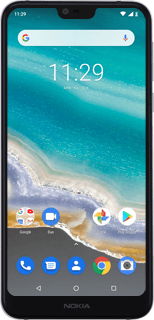
7a - Kép hozzáadása
Kattints a szerkesztés ikonra.
Kattints a kép hozzáadása ikonra.
Új kép készítéséhez:
Válaszd a Fotó készítése lehetőséget.
Válaszd a Fotó készítése lehetőséget.
Egy kép készítéséhez irányítsd a kameralencsét a kívánt motívum felé, és kattints a fotó készítése ikonra.
Egy már létező kép hozzáadásához:
Válaszd a Fotó kiválasztása lehetőséget.
Válaszd a Fotó kiválasztása lehetőséget.
Keresd meg a kívánt mappát.
Válaszd ki a kívánt képet.
Válaszd ki a kívánt képet.
Húzd a keretet a kívánt helyre, hogy kiválaszd a kívánt részletet.
Válaszd a Kész lehetőséget.
Kattints a jóváhagyás ikonra.
7b - Csengőhang hozzáadása
Kattints a menü ikonra.
Válaszd a Csengőhang lehetőséget.
A telefon aktuális alapértelmezett csengőhangjának hozzáadása:
Válaszd az Alapértelmezett csengőhang lehetőséget.
Válaszd az Alapértelmezett csengőhang lehetőséget.
Válaszd az OK lehetőséget.
A telefon egyik alapértelmezett csengőhangjának kiválasztása:
Kattints a kívánt csengőhangokra, hogy meghallgasd azokat.
Kattints a kívánt csengőhangokra, hogy meghallgasd azokat.
Ha találtál egy csengőhangot, ami tetszik, akkor válaszd az OK lehetőséget.
Saját csengőhang kiválasztása:
Válaszd a Csengőhang hozzáadása lehetőséget.
Válaszd a Csengőhang hozzáadása lehetőséget.
Keresd meg a kívánt mappát.
Kattints a kívánt csengőhangokra, hogy meghallgasd azokat.
Kattints a kívánt csengőhangokra, hogy meghallgasd azokat.
Ha találtál egy csengőhangot, ami tetszik, akkor válaszd az OK lehetőséget.
Visszatérés a kezdőképernyőhöz
A befejezéshez és ahhoz, hogy visszatérhess a kezdőképernyőhöz, kattints a főoldal ikonra.